При помощи современных телефонов можно общаться в мессенджерах, просматривать видео и пользоваться нужными приложениями. Но развитие не стоит на месте, поэтому в магазинах уже можно встретить множество смартфонов со встроенным модулем NFC. Подобные модели позволяет оплачивать покупки в ресторанах, кафе, торговых центрах и прочих заведениях, где установлен терминал, поддерживающий бесконтактные платежи. Это очень удобно и безопасно, так как все данные банковских карт передаются в зашифрованном виде. В данной статье мы расскажем, как настроить оплату через NFC на Android телефоне.
Приложения для оплаты через NFC
Обязательным критерием для совершения бесконтактных платежей посредством смартфона является наличие в устройстве модуля NFC. Также на телефон необходимо установить специальное приложение, в котором будут храниться все банковские карты. Наиболее популярным и проверенным является приложение Google Pay. Это официальный платежный инструмент от разработчика операционной системы Android.
Как оплачивать телефоном вместо карты — настраиваем бесконтактную оплату за 2 минуты!
Price: Free
Для того чтобы начать работу с этим приложением его нужно установить и выполнить первоначальную настройку. Для этого переходим в Play Market, вводим в поисковую строку запрос Google Pay и открываем страницу с программой. На открывшейся странице нажимаем по кнопке «Установить» и ожидаем завершения инсталляции. Затем нужно будет запустить приложение, выполнить авторизацию в аккаунте Google и добавить платежную карту.

Google Pay — это универсальная программа, подходящая для всех телефонов Android с NFC. Но также существуюь специализированные приложения, предназначенные для конкретных моделей смартфонов. Например, Samsung Pay или Mi Pay. Воспользоваться этими приложениями могут только владельцы телефонов соответствующих марок.
Price: Free
Price: To be announced
Как настроить оплату через NFC на Android
Первым делом перед совершением платежей необходимо активировать NFC. Делается это в настройках смартфона. Например, на телефоне Xiaomi для этого нужно выполнить следующие действия:
- Открываем настройки.
- Переходим в раздел «Дополнительные функции».
- Ставим галочку возле пункта «NFC».
- Также рекомендуем зайти в подкатегорию «Расположение элемента безопасности» и выставить значение «HCE». Если этого не сделать, то возможны проблемы с совершением платежей.

Если вы пользуетесь телефоном от Honor или Huawei, то для включения NFC достаточно открыть шторку уведомлений и активировать нужный параметр.

После этого можно переходить к добавлению карты. В случае использования Google Pay нужно сделать следующее:
Как платить с телефона через NFC, если Google Play и Apple Pay больше НЕ РАБОТАЮТ. 2 простых способа
- Нажимаем по кнопке «Настроить», расположенной на стартовом экране.
- Далее выбираем «Способ оплаты».
- Наводим камеру на банковскую карту и следуем рекомендациям приложения. Также можно добавить карту вручную, указав её номер, срок действия и CVV код.
- Внимательно просматриваем лицензионное соглашение и нажимаем по кнопке «Принять и продолжить».
- Теперь необходимо установить защиту в виде пароля или отпечатка пальца. Без этой процедуры пользоваться бесконтактными платежами не получится.
- Подтверждаем данные карты, поставив галочку в пункте «Получить SMS». На привязанный к приложению номер телефона придет сообщение с секретным кодом. Важные цифры необходимо ввести в соответствующее поле приложения.
Теперь банковская карта привязана, поэтому вы можете использовать её в качестве оплаты.

В случае использования приложения Samsung Pay процедура настройки похожая:
- Выполняем авторизацию в собственной учетной записи Samsung.
- Добавляем отпечаток пальца для защиты либо создаем PIN-код.
- Нажимаем по значку банковской карты или кнопке «Добавить».
- Направляем камеру на карточку, внимательно следя за рамками. Необходимо, чтобы контур совпал с виртуальной рамкой.
- Кликаем по кнопке «Далее» и принимаем лицензионное соглашение.
- Затем на привязанный к аккаунту телефон поступит SMS-сообщение с секретным кодом. Запоминаем его и вводим в специальное поле программы.
- Добавляем виртуальную подпись.

Таким образом, настроить оплату через NFC на телефоне Android совсем не сложно. Для совершения платежей вы можете использовать универсальное приложение Google Pay. Или установить конкретную программу для вашего смартфона.
- Как пользоваться NFC в телефоне для оплаты
- Что такое бесконтактная оплата, как ее настроить и пользоваться
- Что такое Mi Pay и когда он появится в России
Источник: smartphonus.com
Mir Pay — быстрая и удобная оплата в одно касание
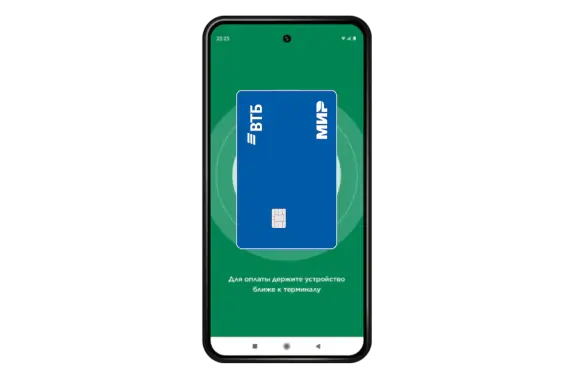
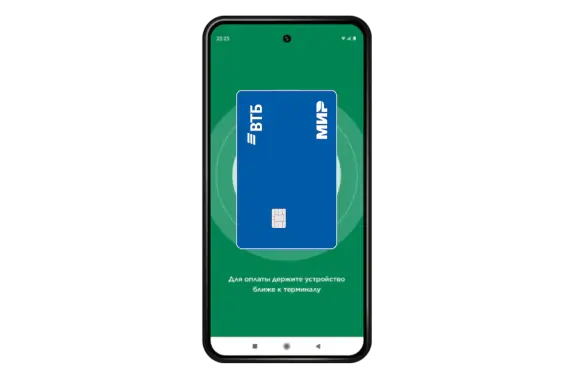
Карты каких платежных систем можно использовать в Mir Pay?
Дебетовые карты Мир, выпущенные в составе пакетов услуг.
За исключением карт экс-Банка Москвы и карт в рамках зарплатного проекта для военнослужащих Министерства Обороны РФ
Сколько стоит сервис Mir Pay?
Как совершать оплату телефоном вместо карты?
Оплата телефоном вместо карты в магазине очень удобна, для этого нужно, чтобы телефон поддерживал данную технологию.
Технологии не стоят на месте, а разработчики постоянно придумывают новые технологии, которые помогут осуществить ежедневные операции еще удобнее и быстрее. Одна из таких технологий — бесконтактная оплата, при которой возможно расплачиваться за покупки мобильным устройством. Эта быстрая, удобная и безопасная функция пользуется популярностью.

В статье мы рассмотрим как платить телефоном, как происходит оплата и что для этого нужно.
Как платить телефоном (бесконтактная оплата)
Оплата Android pay
Чтобы оплатить покупку мобильным устройством на базе Android нужно:
- разблокировать телефон;
- поднести задней панелью к определенному месту на терминале (подносить той частью телефона, где расположен значок NFC);
- подождать пару секунд;
- дождаться выполнения операции.
Выполнение операции сопровождается специальным значком «Готово» и сопутствующим звуковым сопровождением.
Перед совершением платежа рекомендуется уточнить о возможности терминала принимать такую форму оплаты, поскольку не все устройства обладают этой возможностью. При этом запускать программу Android pay не требуется.

Оплата Apple pay
Для оплаты телефоном Apple рекомендуется поднести устройство к терминалу, удерживая пальцем клавишу Touch I (большая круглая кнопка внизу в центре корпуса). Затем требуется подождать 2-3 минуты и дождаться уведомления о совершении платежа. Такое уведомление часто сопровождается установленным звуковым сигналом.
Оплата Samsung pay
Для оплаты с телефона Samsung нужно:
- запустить Samsung Pay;
- выбрать карту;
- авторизоваться при помощи ПИН-кода или отпечатка пальца;
- поднести телефон к терминалу;
- подождать пару секунд;
- дождаться выполнения операции.
Как правило, выполнение этих операций занимает не более 30 секунд, что экономит время.
Как происходит оплата телефоном
- Для бесконтактной оплаты в магазинах, супермаркетах и других торговых предприятиях должен быть специальный терминал. Каждый раз создается уникальный код, который считывается с помощью NFC-модуля терминалом.
- Если сумма превышает определенный лимит, то требуется ввод пароля.
- За совершение операций по бесконтактной оплате комиссия не взимается.
Какими телефонами можно платить
Не у всех мобильных устройств есть возможность платежа касанием. Старые модели не поддерживают данную функцию. Впрочем, не поддерживают функцию бесконтактной оплаты с помощью NFC и смартфоны, которые ориентируется на китайский рынок, поскольку у них действует иная система совершения платежа касанием.
Устройства Applе, которые поддерживают бесконтактную оплату, следующие:
- iPhone SE;
- iPhone 6;
- iPhone 7;
- iPhone 6s;
- iPhone 6 Plus;
- iPhone 7 Plus;
- iPhone X;
- iPhone 8;
- iPhone 8 Plus;
- Macbook Pro 2016;
- iPad последних версий;
- Apple Watch I и II поколений.
Устаревшие модели данную функцию не поддерживают.
Кроме этого, для установки Apple Pay и нормального функционирования потребуется идентификатор Apple ID и обновленная до последней версии операционная система.
Устройства на Android должны обладать следующими характеристиками:
- версия Android4 или выше;
- установленный NFC-модуль.
Системой Android Pay нельзя воспользоваться в следующих случаях:
- если отсутствует открытый безлимитный доступ к системам смартфона;
- не разблокирован загрузчик операционной системы;
- установлена версия операционной системы для разработчиков;
- телефон является подделкой.
Смартфоны Samsung должны обладать следующими характеристиками:
- версия Android4.4 или выше;
- установленный NFC-модуль.
Таким образом, приобретая телефон с возможностью бесконтактной оплаты, рекомендуется уточнить у консультантов о наличии NFC и версии операционной системы.
Как настроить мобильный телефон
Для использования сервиса мобильное устройство оснащается модулем NFC. О его наличии свидетельствует специальный значок на корпусе устройства. Также проверить наличие специального модуля можно в настройках телефона в разделе «Беспроводные сети и подключения».
Далее рекомендуется установить мобильное приложение:
- apple pay;
- google pay;
- samsung pay.
Выбор конкретной программы зависит от операционной системы мобильного устройства.
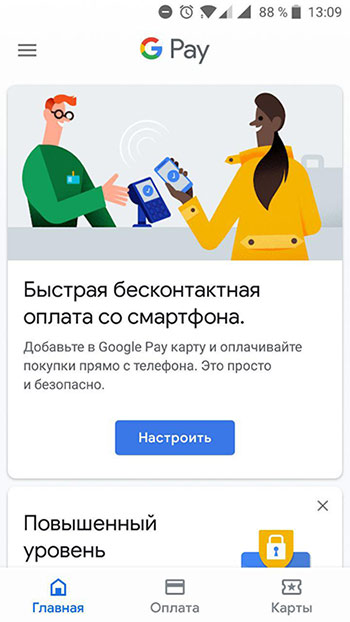
Apple pay
Инструкция по настройке:
- открыть систему Wallet;
- нажать на ссылку «Добавить платежную карту»;
- ввести код Apple ID;
- внести реквизиты пластиковой карты (имя держателя, срок действия, номер);
- указать краткое описание.
Также есть возможность сканирования карты. Тогда необходимые поля заполняться автоматически. После выполнения указанных выше действий требуется дождаться результатов проверки карты на подлинность. Банк-эмитент идентифицирует пластиковую карту и уточняет возможность присоединения в IPhone.
По окончанию проверки нужно нажать «Далее» и подождать 2-3 секунды.
Google pay
Инструкция по настройке:
- загрузка приложения (Play маркет);
- установка приложения;
- открытие программы;
- добавление пластиковой карты (сканирование или ручной ввод реквизитов банковской карты);
- подтверждение действий (ввод СМС-пароля).
Если все действия выполнены правильно, то на экране появится уведомление «Готово». В противном случае система выдаст ошибку.
Samsung pay
Инструкция по настройке:
- скачать приложение;
- установить программу;
- активировать учетную запись;
- установить код безопасности (пин-код, пароль, отпечаток пальца);
- нажать на кнопку «Добавить»;
- ввести реквизиты пластиковой карты или сканировать;
- ознакомиться с условиями предоставления услуги;
- принять условия;
- подтвердить действия кодом из СМС-сообщения;
- нажать на кнопку «Готово».
После выполнения этих действий можно смело оплачивать покупки с помощью телефона.
Как обезопаситься при такой оплате
Для того чтобы обезопасить покупки, совершенные касанием мобильного телефона к терминалу, рекомендуется установить код безопасности:
- отпечаток пальца;
- цифровой пароль;
- графический ключ;
- другой вид шифрования, который применяется на мобильном устройстве.
Чтобы установить код безопасности, рекомендуется зайти в раздел «Настройки» в телефоне и выбрать раздел «Блокировка экрана и безопасность» (на разных моделях мобильных устройств названия разделов могут несущественно отличаться). После этого, выбирается способ безопасности и вводится специальное обозначение (пароль, pin-код, отпечаток, графический ключ и т.д.).
Обезопасившись этим способом, можно быть уверенным, что телефоном для оплаты сможет воспользоваться только после разблокировки экрана.
Кроме того, во время выполнения платежа не используется информация о карте, поскольку операция осуществляется на основании уникального кода, который считывает терминал. Для каждого платежа формируется отдельный уникальный код, поэтому повторное его использование не принесет никаких результатов. Таким образом, денежные средства карты или другой платежной системы будут под надежной защитой.
Денежные средства не могут списаться более одного раза, поскольку после оплаты платежа терминал отключается.
Плюсы и минусы такой оплаты
К плюсам относятся:
- быстрая оплата (не требует ввода пароля или подсчета наличных средств);
- удобство (требуется только телефон);
- надежность (безопасный способ оплаты покупок).
Минусы:
- не все мобильные устройства поддерживают возможность осуществления платежа касанием;
- не все терминалы оснащены функцией приема платежа касанием;
- не все карты можно привязать к бесконтактной оплате.
Кроме того, оплачивая покупки мобильным устройством, следует проверять уровень зарядки устройства, чтобы в неподходящий момент не произошло его выключение.
Подведём итоги
- Оплата покупок с помощью мобильного устройства довольна распространена.
- Настроить смартфон легко. При этом важно, чтобы телефон и банковская пластиковая или виртуальная карта были оснащены этой функцией.
- При установлении бесконтактной оплаты не стоит забывать о безопасности и своевременно установить код защиты.
- Помимо платежа касанием с мобильного устройства, уже доступна оплата специальными часами со встроенным NFC-модулем и другими устройствами.
Источник: kreditkarti.ru